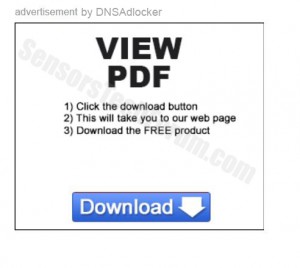| Name | DNSAdlocker |
| Art | PUP, Adware. |
| kurze Beschreibung | DNSAdlocker wird als Anwendung beworben, um die Online-Erfahrung des Benutzers zu verbessern. |
| Symptome | Kann verdächtige Hintergrundprozesse ausführen. PC Verlangsamungen. Intrusive beworbenen Inhalte. |
| Verteilungsmethode | Via Freeware-Packages (Bündelung), oder von seiner offiziellen Website und Shareware-Seiten. Mögliche über Umleitungen auf solche Seiten. |
| Werkzeug zur Erkennung | Laden Sie Malware Removal Tool, zu sehen, ob Ihr System bis dato Betroffene durch DNSAdlocker |
Wie habe ich DNSAdlocker installiert??
Eine Möglichkeit, von diesem schlechten Code betroffen zu werden, besteht darin, auf Online-Werbung zu klicken, die möglicherweise einen Download einer solchen Software initiiert, die als nützliches Tool beworben wird. Eine andere Möglichkeit, davon betroffen zu werden, ist das Herunterladen von Programmen wie Torrent-Engines, Media-Playern, Dateikonverter und andere von Websites, die freie Software bereitstellen. Dies kann passieren, wenn die Site, die die kostenlose Software bereitstellt, PUPs einbezieht, wie DNSAdlocker als kostenlose "Extras" im Installationsprogramm. Es wird auch als Bündelung bezeichnet, und es ist eine sehr effektive Methode zur massiven Verbreitung von Software über das Web. Es ist auch ein profitabler Marketingdienst, Aus diesem Grund bevorzugen es viele Dienste von Drittanbietern.
DNSAdlocker im Detail
Ähnlich wie DNS Unlocker, DNS Unblocker und DNS-Keeper, einmal auf dem Computer installiert, Dieses Schadprogramm kann als eine aktive Exe-Anwendung auf Ihrem Computer ausgeführt werden und verlangsamen. Einige betroffene Nutzer glauben auch, dass sie Internet-Verbindung Probleme mit ihren Computern erlebt haben, vor allem, um ihre DNS-Einstellungen für. Mehr dahinter, als dass, Diese Software kann Tracking-Technologien auf Ihrem Computer verwenden, sowie:
- Browsing Cookies.
- Session-Cookies.
- Web-Beacons.
- Flash-Cookies (Oder Lokale gemeinsame Objekte:).
- Pixel
Diese Technologien kann der Benutzer die Online-Klicks verfolgen, Website-Besuche, und Lesezeichen mit dem einzigen Zweck Verhaltens Werbung für die Umsetzung. Dies bedeutet, dass sie gezielte Anzeigen zu schalten kann basierend auf Suchanfragen des Nutzers. In der Regel, die Anzeigen angezeigt werden zwei Arten:
- Einige können Anzeigen geschaltet werden, basierend auf, was die Nutzer suchen die meisten in der Regel über das Internet von Anbeginn der Zeit.
- Einige Anzeigen können basierend auf den Moment d.h Anzeige. Wenn ein Benutzer etwas etwas oder Besuche sucht die Anzeigen sofort zu diesem Thema Pop-up können.
Mehr dahinter, als dass, die einzige Erzeugung und die Anzeige von Werbung durch DNSAdlocker in einigen Fällen dazu führen, PC Verlangsamungen. Dies liegt daran, es in der Regel eine Menge von Lese-Speicher verbraucht(RAM) und Verarbeitungsleistung (Zentralprozessor).
Der Hauptgrund, diese Anzeigen sind gefährlich, jedoch, ist das Detail, dass sie oft den Benutzer auf Websites Dritter umleiten. Da die meisten Adware-Entwickler nichts ausmacht, was es ist, dass sie werben, sie fördern oft verdächtige Websites. Und einige schattige verschiedene Gefahren, die vom Benutzer verbergen kann:
- Bösartige Drive-by-Downloads, die den Computer des Benutzers mit Malware infizieren können (Viren, Würmer, Trojaner, Scareware, usw.)
- Gefälschte Kundenbetreuung gebührenfreie Betrügerei, die die Benutzer mit verschiedenen Nachrichten erschrecken und er teuer telefonieren führen.
- Anmeldung von Benutzern zu einem teueren SMS-Dienst, Geld von ihren SIM-Karten entwässert.
- Scam Benutzer in gefälschte Registrierung Ausfüllen von Formularen mit ihren persönlichen und finanziellen Informationen als Teil eines gefälschten Gewinnansprüche oder der Teilnahme an Umfragen mit einer Belohnung von einer Art.
Diese sind höchstwahrscheinlich nicht einmal die Hälfte der Bedrohungen, die mit Online-Cyber-Kriminalität verbunden sind. Sie entwickeln sich ständig weiter, und aus diesem Grund ist es wichtig, auf dem neuesten Stand zu halten, mit ihnen die ganze Zeit.
Entfernen DNSAdlocker
Ähnlich wie bei den meisten Adware PUPs, das Entfernen dieses Programms ist es nicht eine heikle Prozess. Um es manuell zu deinstallieren, folgen Sie einfach den unten stehende Entfernungsanleitung dargestellt. Und da dieses Programm können die Einstellungen auf Ihrem Computer ändern, die viel Zeit kosten manuell wiederherstellen haben Sie mehrere Möglichkeiten. Eine besteht darin, Ihr Betriebssystem von der Systemwiederherstellung auf einen früheren Prüfpunkt zurückzusetzen (für Windows-Anwender) oder laden Sie ein Anti-Malware-Programm herunter, das nach der manuellen Deinstallation von DNSAdlocker alle verbleibenden Objekte findet und entfernt.
Und wenn Sie über Cookies besorgt sind, Bitte überprüfen Sie diese Anweisungen, um sie zu deaktivieren:
Für Google Chrome:
Gehen Sie zu Optionen / Erweiterte Einstellungen / Datenschutz / Inhaltseinstellungen / Cookies und ändern Sie, was zugelassen und blockiert werden soll.
Für den Internet Explorer:
Wechseln Sie unter Extras zur Registerkarte Datenschutz der Internetoptionen. Verwenden Sie den Schieberegler, um die Schutzstufe festzulegen oder die erweiterten Einstellungen zu überprüfen.
Mozilla Firefox:
Gehen Sie zu Tools / Cookie Manager oder gehen Sie zu Bearbeiten / Einstellungen / Datenschutz und Sicherheit und legen Sie die Optionen im Abschnitt Cookies fest. Es gibt drei Möglichkeiten: Block, Session, ermöglichen. Wenn Sie sie vollständig blockieren möchten, Sie sollten Block drücken, Beachten Sie jedoch, dass Sie einige Websites möglicherweise nicht verwenden können.
Für die Oper:
Gehen Sie zu Einstellungen / Einstellungen (Strg + F12 Hotkeys). Gehen Sie danach zu Erweitert / Cookies und wählen Sie eine der folgenden Optionen:
Schritt 1: Entfernen / Deinstallieren Sie DNSAdlocker unter Windows
Hier ist eine Methode, in wenigen einfachen Schritten, um das Programm zu entfernen. Egal ob Sie mit Windows arbeiten 8, 7, Vista oder XP, diese Schritte werden den Job zu erledigen. Ziehen Sie das Programm oder den entsprechenden Ordner in den Papierkorb kann eine sehr schlechte Entscheidung. Wenn Sie das tun, Bits und Stücke des Programms hinter sich gelassen zu bekommen, und das kann zu instabilen Arbeit von Ihrem PC führen, Fehler mit den Dateitypzuordnungen und andere unangenehme Tätigkeiten. Der richtige Weg, um ein Programm von Ihrem Computer zu erhalten, ist es zu deinstallieren. Um das zu tun:
Wählen Sie das Programm, das Sie entfernen möchten, und drücken “Uninstall” (Abb.3).
Befolgen Sie die obigen Anweisungen und Sie werden DNSAdlocker erfolgreich deinstallieren.
Schritt 2: Entfernen Sie DNSAdlocker aus Ihrem Browser
Wählen Sie das “Add-ons” Symbol aus dem Menü
Wählen DNSAdlocker und klicken Sie auf “Entfernen”
Nach DNSAdlocker entfernt wird, Neustart Mozilla Firefox durch Schließen sie aus dem roten “X” in der oberen rechten Ecke und starten Sie es erneut.
Wählen Sie DNSAdlocker entfernen, und klicken Sie dann auf 'Deaktivieren’. Ein Pop-up-Fenster wird angezeigt, um Ihnen mitzuteilen, dass Sie, um die ausgewählte Symbolleiste deaktivieren sind, und einige zusätzliche Symbolleisten könnte genauso gut deaktiviert werden. Lassen Sie alle Felder überprüft, und klicken Sie auf 'Deaktivieren’.
Nach DNSAdlocker entfernt wurde,, Neustart Internet Explorer mit dem Schließen von der rot 'X’ in der oberen rechten Ecke und starten Sie es erneut.
Öffnen Sie das Dropdown-Menü, indem Sie auf das Zahnrad-Symbol oben rechts.

Wählen Sie im Dropdown-Menü wählen 'Einstellungen’
Im neuen Fenster wählen Sie "Extensions’
Klicken Sie einmal auf DNSAdlocker
Klicken "Uninstall’
Ein Popup-Fenster erscheint, die um Bestätigung zur Deinstallation DNSAdlocker. Wählen "Uninstall’ wieder, und der DNSAdlocker wird entfernt.
Schritt 3: Entfernen Sie DNSAdlocker automatisch, indem Sie ein erweitertes Anti-Malware-Programm herunterladen.
So reinigen Sie Ihren Computer sollten Sie Download eine aktualisierte Anti-Malware-Programm auf einem sicheren PC und dann installieren Sie es auf dem betroffenen Computer im Offline-Modus. Danach sollten Sie Booten in den abgesicherten Modus, und scannen Sie Ihren Computer um alle mit DNSAdlocker verbundenen Objekte zu entfernen.
- Fenster
- Mac OS X
- Google Chrome
- Mozilla Firefox
- Microsoft Edge-
- Safari
- Internet Explorer
- Stop-Popups stoppen
So entfernen Sie DNSAdlocker von Windows.
Schritt 1: Scannen Sie mit dem SpyHunter Anti-Malware Tool nach DNSAdlocker



Schritt 2: Starten Sie Ihren PC im abgesicherten Modus





Schritt 3: Deinstallieren Sie DNSAdlocker und verwandte Software unter Windows
Deinstallationsschritte für Windows 11



Deinstallationsschritte für Windows 10 und ältere Versionen
Hier ist ein Verfahren, in wenigen einfachen Schritten der in der Lage sein sollte, die meisten Programme deinstallieren. Egal ob Sie mit Windows arbeiten 10, 8, 7, Vista oder XP, diese Schritte werden den Job zu erledigen. Ziehen Sie das Programm oder den entsprechenden Ordner in den Papierkorb kann eine sehr schlechte Entscheidung. Wenn Sie das tun, Bits und Stücke des Programms zurückbleiben, und das kann zu instabilen Arbeit von Ihrem PC führen, Fehler mit den Dateitypzuordnungen und anderen unangenehmen Tätigkeiten. Der richtige Weg, um ein Programm von Ihrem Computer zu erhalten, ist es zu deinstallieren. Um das zu tun:


 Folgen Sie den Anweisungen oben und Sie werden erfolgreich die meisten Programme deinstallieren.
Folgen Sie den Anweisungen oben und Sie werden erfolgreich die meisten Programme deinstallieren.
Schritt 4: Bereinigen Sie alle Register, Created by DNSAdlocker on Your PC.
Die in der Regel gezielt Register von Windows-Rechnern sind die folgenden:
- HKEY_LOCAL_MACHINE Software Microsoft Windows Currentversion Run
- HKEY_CURRENT_USER Software Microsoft Windows Currentversion Run
- HKEY_LOCAL_MACHINE Software Microsoft Windows Currentversion RunOnce
- HKEY_CURRENT_USER Software Microsoft Windows Currentversion RunOnce
Sie können auf sie zugreifen, indem Sie den Windows-Registrierungs-Editor und löschen Sie alle Werte öffnen, dort von DNSAdlocker erstellt. Dies kann passieren, darunter indem Sie die Schritte:


 Spitze: Um einen Virus erstellten Wert zu finden, Sie können sich auf der rechten Maustaste und klicken Sie auf "Ändern" um zu sehen, welche Datei es wird ausgeführt. Ist dies der Virus Speicherort, Entfernen Sie den Wert.
Spitze: Um einen Virus erstellten Wert zu finden, Sie können sich auf der rechten Maustaste und klicken Sie auf "Ändern" um zu sehen, welche Datei es wird ausgeführt. Ist dies der Virus Speicherort, Entfernen Sie den Wert.
Video Removal Guide for DNSAdlocker (Fenster).
Entfernen Sie DNSAdlocker unter Mac OS X..
Schritt 1: Uninstall DNSAdlocker and remove related files and objects





Ihr Mac zeigt Ihnen dann eine Liste der Elemente, die automatisch gestartet werden, wenn Sie sich einloggen. Suchen Sie nach verdächtigen Apps, die mit DNSAdlocker identisch oder ähnlich sind. Überprüfen Sie die App, die Sie vom Laufen automatisch beenden möchten und wählen Sie dann auf der Minus ("-") Symbol, um es zu verstecken.
- Gehe zu Finder.
- In der Suchleiste den Namen der Anwendung, die Sie entfernen möchten,.
- Oberhalb der Suchleiste ändern, um die zwei Drop-Down-Menüs "Systemdateien" und "Sind inklusive" so dass Sie alle Dateien im Zusammenhang mit der Anwendung sehen können, das Sie entfernen möchten. Beachten Sie, dass einige der Dateien nicht in der App in Beziehung gesetzt werden kann, so sehr vorsichtig sein, welche Dateien Sie löschen.
- Wenn alle Dateien sind verwandte, halte das ⌘ + A Tasten, um sie auszuwählen und fahren sie dann zu "Müll".
Falls Sie DNSAdlocker nicht über entfernen können Schritt 1 über:
Für den Fall, können Sie nicht die Virus-Dateien und Objekten in Ihren Anwendungen oder an anderen Orten finden wir oben gezeigt haben, Sie können in den Bibliotheken Ihres Mac für sie manuell suchen. Doch bevor dies zu tun, bitte den Disclaimer unten lesen:



Sie können den gleichen Vorgang mit den folgenden anderen wiederholen Bibliothek Verzeichnisse:
→ ~ / Library / Launchagents
/Library / LaunchDaemons
Spitze: ~ ist es absichtlich, denn es führt mehr LaunchAgents- zu.
Schritt 2: Scan for and remove DNSAdlocker files from your Mac
Wenn Sie auf Ihrem Mac Probleme aufgrund unerwünschter Skripte und Programme wie DNSAdlocker haben, der empfohlene Weg, um die Bedrohung zu beseitigen ist durch ein Anti-Malware-Programm. SpyHunter für Mac bietet erweiterte Sicherheitsfunktionen sowie andere Module, die die Sicherheit Ihres Mac verbessern und ihn in Zukunft schützen.
Video Removal Guide for DNSAdlocker (Mac)
Entfernen Sie DNSAdlocker aus Google Chrome.
Schritt 1: Starten Sie Google Chrome und öffnen Sie das Drop-Menü

Schritt 2: Bewegen Sie den Mauszeiger über "Werkzeuge" und dann aus dem erweiterten Menü wählen "Extensions"

Schritt 3: Aus der geöffneten "Extensions" Menü suchen Sie die unerwünschte Erweiterung und klicken Sie auf den "Entfernen" Taste.

Schritt 4: Nach der Erweiterung wird entfernt, Neustart von Google Chrome durch Schließen sie aus dem roten "X" Schaltfläche in der oberen rechten Ecke und starten Sie es erneut.
Löschen Sie DNSAdlocker aus Mozilla Firefox.
Schritt 1: Starten Sie Mozilla Firefox. Öffnen Sie das Menü Fenster:

Schritt 2: Wählen Sie das "Add-ons" Symbol aus dem Menü.

Schritt 3: Wählen Sie die unerwünschte Erweiterung und klicken Sie auf "Entfernen"

Schritt 4: Nach der Erweiterung wird entfernt, Neustart Mozilla Firefox durch Schließen sie aus dem roten "X" Schaltfläche in der oberen rechten Ecke und starten Sie es erneut.
Deinstallieren Sie DNSAdlocker von Microsoft Edge.
Schritt 1: Starten Sie den Edge-Browser.
Schritt 2: Öffnen Sie das Drop-Menü, indem Sie auf das Symbol in der oberen rechten Ecke klicken.

Schritt 3: Wählen Sie im Dropdown-Menü wählen "Extensions".

Schritt 4: Wählen Sie die mutmaßlich bösartige Erweiterung aus, die Sie entfernen möchten, und klicken Sie dann auf das Zahnradsymbol.

Schritt 5: Entfernen Sie die schädliche Erweiterung, indem Sie nach unten scrollen und dann auf Deinstallieren klicken.

Entfernen Sie DNSAdlocker aus Safari
Schritt 1: Starten Sie die Safari-App.
Schritt 2: Nachdem Sie den Mauszeiger an den oberen Rand des Bildschirms schweben, Klicken Sie auf den Safari-Text, um das Dropdown-Menü zu öffnen.
Schritt 3: Wählen Sie im Menü, klicke auf "Einstellungen".

Schritt 4: Danach, Wählen Sie die Registerkarte Erweiterungen.

Schritt 5: Klicken Sie einmal auf die Erweiterung, die Sie entfernen möchten.
Schritt 6: Klicken Sie auf 'Deinstallieren'.

Ein Popup-Fenster erscheint, die um Bestätigung zur Deinstallation die Erweiterung. Wählen 'Deinstallieren' wieder, und der DNSAdlocker wird entfernt.
Beseitigen Sie DNSAdlocker aus dem Internet Explorer.
Schritt 1: Starten Sie Internet Explorer.
Schritt 2: Klicken Sie auf das Zahnradsymbol mit der Bezeichnung "Extras", um das Dropdown-Menü zu öffnen, und wählen Sie "Add-ons verwalten".

Schritt 3: Im Fenster 'Add-ons verwalten'.

Schritt 4: Wählen Sie die Erweiterung aus, die Sie entfernen möchten, und klicken Sie dann auf "Deaktivieren".. Ein Pop-up-Fenster wird angezeigt, Ihnen mitzuteilen, dass Sie die ausgewählte Erweiterung sind zu deaktivieren, und einige weitere Add-ons kann auch deaktiviert werden. Lassen Sie alle Felder überprüft, und klicken Sie auf 'Deaktivieren'.

Schritt 5: Nachdem die unerwünschte Verlängerung wurde entfernt, Starten Sie den Internet Explorer neu, indem Sie ihn über die rote Schaltfläche "X" in der oberen rechten Ecke schließen und erneut starten.
Entfernen Sie Push-Benachrichtigungen aus Ihren Browsern
Deaktivieren Sie Push-Benachrichtigungen von Google Chrome
So deaktivieren Sie Push-Benachrichtigungen im Google Chrome-Browser, folgen Sie bitte den nachstehenden Schritten:
Schritt 1: Gehe zu Einstellungen in Chrome.

Schritt 2: In den Einstellungen, wählen "Erweiterte Einstellungen":

Schritt 3: Klicken "Inhaltseinstellungen":

Schritt 4: Öffnen Sie “Benachrichtigungen":

Schritt 5: Klicken Sie auf die drei Punkte und wählen Sie Blockieren, Ändern oder Löschen Optionen:

Entfernen Sie Push-Benachrichtigungen in Firefox
Schritt 1: Gehen Sie zu Firefox-Optionen.

Schritt 2: Gehe zu den Einstellungen", Geben Sie "Benachrichtigungen" in die Suchleiste ein und klicken Sie auf "Einstellungen":

Schritt 3: Klicken Sie auf einer Site, auf der Benachrichtigungen gelöscht werden sollen, auf "Entfernen" und dann auf "Änderungen speichern".

Beenden Sie Push-Benachrichtigungen in Opera
Schritt 1: In der Oper, Presse ALT + P um zu Einstellungen zu gehen.

Schritt 2: In Einstellung suchen, Geben Sie "Inhalt" ein, um zu den Inhaltseinstellungen zu gelangen.

Schritt 3: Benachrichtigungen öffnen:

Schritt 4: Machen Sie dasselbe wie bei Google Chrome (unten erklärt):

Beseitigen Sie Push-Benachrichtigungen auf Safari
Schritt 1: Öffnen Sie die Safari-Einstellungen.

Schritt 2: Wählen Sie die Domain aus, von der Sie Push-Popups möchten, und wechseln Sie zu "Verweigern" von "ermöglichen".
DNSAdlocker-FAQ
What Is DNSAdlocker?
The DNSAdlocker threat is adware or Browser Redirect Virus.
Es kann Ihren Computer erheblich verlangsamen und Werbung anzeigen. Die Hauptidee ist, dass Ihre Informationen wahrscheinlich gestohlen werden oder mehr Anzeigen auf Ihrem Gerät erscheinen.
Die Entwickler solcher unerwünschten Apps arbeiten mit Pay-per-Click-Schemata, um Ihren Computer dazu zu bringen, riskante oder verschiedene Arten von Websites zu besuchen, mit denen sie möglicherweise Geld verdienen. Aus diesem Grund ist es ihnen egal, welche Arten von Websites in den Anzeigen angezeigt werden. Dies macht ihre unerwünschte Software indirekt riskant für Ihr Betriebssystem.
What Are the Symptoms of DNSAdlocker?
Es gibt verschiedene Symptome, nach denen gesucht werden muss, wenn diese bestimmte Bedrohung und auch unerwünschte Apps im Allgemeinen aktiv sind:
Symptom #1: Ihr Computer kann langsam werden und allgemein eine schlechte Leistung aufweisen.
Symptom #2: Sie haben Symbolleisten, Add-Ons oder Erweiterungen in Ihren Webbrowsern, an die Sie sich nicht erinnern können.
Symptom #3: Sie sehen alle Arten von Anzeigen, wie werbefinanzierte Suchergebnisse, Popups und Weiterleitungen werden zufällig angezeigt.
Symptom #4: Auf Ihrem Mac installierte Apps werden automatisch ausgeführt und Sie können sich nicht erinnern, sie installiert zu haben.
Symptom #5: In Ihrem Task-Manager werden verdächtige Prozesse ausgeführt.
Wenn Sie eines oder mehrere dieser Symptome sehen, Dann empfehlen Sicherheitsexperten, Ihren Computer auf Viren zu überprüfen.
Welche Arten von unerwünschten Programmen gibt es??
Laut den meisten Malware-Forschern und Cyber-Sicherheitsexperten, Die Bedrohungen, die derzeit Ihr Gerät beeinträchtigen können, können sein betrügerische Antivirensoftware, Adware, Browser-Hijacker, Clicker, gefälschte Optimierer und alle Formen von PUPs.
Was tun, wenn ich eine habe "Virus" like DNSAdlocker?
Mit wenigen einfachen Aktionen. Zuallererst, Befolgen Sie unbedingt diese Schritte:
Schritt 1: Finden Sie einen sicheren Computer und verbinden Sie es mit einem anderen Netzwerk, nicht der, mit dem Ihr Mac infiziert war.
Schritt 2: Ändern Sie alle Ihre Passwörter, ausgehend von Ihren E-Mail-Passwörtern.
Schritt 3: Aktivieren Zwei-Faktor-Authentifizierung zum Schutz Ihrer wichtigen Konten.
Schritt 4: Rufen Sie Ihre Bank an Ändern Sie Ihre Kreditkartendaten (Geheim Code, usw.) wenn Sie Ihre Kreditkarte für Online-Einkäufe gespeichert oder mit Ihrer Karte Online-Aktivitäten durchgeführt haben.
Schritt 5: Stellen Sie sicher, dass Rufen Sie Ihren ISP an (Internetprovider oder -anbieter) und bitten Sie sie, Ihre IP-Adresse zu ändern.
Schritt 6: Ändere dein WLAN Passwort.
Schritt 7: (Fakultativ): Stellen Sie sicher, dass Sie alle mit Ihrem Netzwerk verbundenen Geräte auf Viren prüfen und diese Schritte wiederholen, wenn sie betroffen sind.
Schritt 8: Installieren Sie Anti-Malware Software mit Echtzeitschutz auf jedem Gerät, das Sie haben.
Schritt 9: Versuchen Sie, keine Software von Websites herunterzuladen, von denen Sie nichts wissen, und halten Sie sich von diesen fern Websites mit geringer Reputation im allgemeinen.
Wenn Sie diese Empfehlungen befolgen, Ihr Netzwerk und alle Geräte werden erheblich sicherer gegen Bedrohungen oder informationsinvasive Software und auch in Zukunft virenfrei und geschützt.
How Does DNSAdlocker Work?
Einmal installiert, DNSAdlocker can Daten sammeln Verwendung Tracker. Bei diesen Daten handelt es sich um Ihre Surfgewohnheiten, B. die von Ihnen besuchten Websites und die von Ihnen verwendeten Suchbegriffe. Sie werden dann verwendet, um Sie gezielt mit Werbung anzusprechen oder Ihre Informationen an Dritte zu verkaufen.
DNSAdlocker can also Laden Sie andere Schadsoftware auf Ihren Computer herunter, wie Viren und Spyware, Dies kann dazu verwendet werden, Ihre persönlichen Daten zu stehlen und riskante Werbung anzuzeigen, die möglicherweise auf Virenseiten oder Betrug weiterleiten.
Is DNSAdlocker Malware?
Die Wahrheit ist, dass Welpen (Adware, Browser-Hijacker) sind keine Viren, kann aber genauso gefährlich sein da sie Ihnen möglicherweise Malware-Websites und Betrugsseiten anzeigen und Sie dorthin weiterleiten.
Viele Sicherheitsexperten klassifizieren potenziell unerwünschte Programme als Malware. Dies liegt an den unerwünschten Effekten, die PUPs verursachen können, B. das Anzeigen störender Werbung und das Sammeln von Benutzerdaten ohne das Wissen oder die Zustimmung des Benutzers.
About the DNSAdlocker Research
Die Inhalte, die wir auf SensorsTechForum.com veröffentlichen, this DNSAdlocker how-to removal guide included, ist das Ergebnis umfangreicher Recherchen, harte Arbeit und die Hingabe unseres Teams, Ihnen zu helfen, das Spezifische zu entfernen, Adware-bezogenes Problem, und stellen Sie Ihren Browser und Ihr Computersystem wieder her.
How did we conduct the research on DNSAdlocker?
Bitte beachten Sie, dass unsere Forschung auf unabhängigen Untersuchungen basiert. Wir stehen in Kontakt mit unabhängigen Sicherheitsforschern, Dank dessen erhalten wir täglich Updates über die neueste Malware, Adware, und Browser-Hijacker-Definitionen.
Weiter, the research behind the DNSAdlocker threat is backed with Virustotal.
Um diese Online-Bedrohung besser zu verstehen, Bitte lesen Sie die folgenden Artikel, die sachkundige Details bieten.